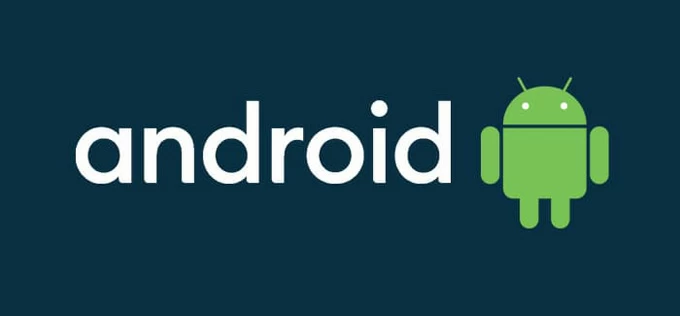
Si ha olvidado su contraseña de pantalla de bloqueo al teléfono Huawei, un reinicio de fábrica es la solución crítica pero eliminará todos los datos. Aquí le mostramos cómo restablecer Huawei sin contraseña.
En el caso de que olvide su contraseña de Huawei y necesita restablecerla, Android Unlocker es la mejor esperanza de recuperar el acceso completo. No tiene rival en su capacidad para restablecer los teléfonos Huawei sin necesidad de la contraseña, el pin o el patrón y desbloquear la pantalla de bloqueo, así como para evitar el Google FRP.
Un reinicio de fábrica generalmente puede ayudarlo a solucionar los problemas tercos y mejorar el rendimiento de su dispositivo. Puede restablecer su teléfono Huawei a su configuración de fábrica utilizando la opción RESET TELÉGONO en la aplicación Configuración. Sin embargo, para completar esto, debe verificar su contraseña de pantalla de bloqueo. Pero, ¿qué pasa si olvida su contraseña o no puede ingresar a su Huawei usando la contraseña?
Para el bloqueo, hay algunas formas alternativas de restablecer su Huawei. Puede restablecer el teléfono Huawei sin la contraseña desde el menú Modo de recuperación, Google Find Hub, Huawei Buscar dispositivo o utilizando una herramienta de restablecimiento de contraseña Huawei de tercera parte confiable. Exploremos las cuatro formas de restablecer Huawei sin una contraseña y omitir la seguridad del bloqueo de la pantalla.
Antes de restablecer su teléfono Huawei
Restablecer un teléfono Huawei bloqueado lo traerá de vuelta incluso si la contraseña de desbloqueo ha sido completamente olvidada, pero antes de comenzar a hacer un restablecimiento de fábrica para eliminar la pantalla de bloqueo, esto es lo que necesita saber:
1. Similar al reinicio estándar a través de la aplicación Configuración, un restablecimiento de fábrica sin contraseña Huawei borrará todos los datos y configuraciones, incluidas las bloqueos de pantalla (contraseña, patrón, PIN y biometría), lo que le dará al dispositivo un nuevo arranque nuevo.
2. Después de limpiar los datos, tiene la opción de restaurar su teléfono desde una copia de seguridad si tiene uno. De lo contrario, cualquier cosa se eliminará permanentemente debido al cifrado y la seguridad de datos.
3. Restablecer su teléfono requiere que conozca su identificación Huawei o cuenta de Google y contraseña que se usó para configurar el teléfono. Si no tiene las credenciales, su dispositivo se bloqueará para siempre. Relacionado: Huawei FRP Bypass para eliminar el bloqueo de Google después del reinicio
4. Para garantizar un restablecimiento o un borrado de datos de fábrica suave, sería mejor cargar su teléfono con al menos un 50% de batería o enchufarlo a la alimentación al restablecer.
Ahora, repasa los métodos con una guía paso a paso sobre cómo restablecer Huawei sin contraseña y recuperar el acceso sin restricciones.
Restablecer el teléfono Huawei sin contraseña a través de botones y modo de recuperación
Si necesita restaurar el Huawei a la configuración de fábrica original y no puede recordar la contraseña de bloqueo, puede presionar los botones para ingresar el modo de recuperación y luego elegir la opción «Limpiar datos/restablecimiento de fábrica» para restablecer la contraseña olvidada y desbloquear el teléfono Huawei sin iniciar sesión.
Pasos para restablecer una fábrica un teléfono Huawei sin conocer la contraseña usando el modo de recuperación:
1- Apague su dispositivo. El reinicio externo de Huawei no implica una computadora o conexión USB, por lo que desenchelo si está conectado.
2- Para la mayoría de los teléfonos Huawei: presionen y mantenga presionado el botón de encendido y el botón de volumen hacia arriba durante 15 segundos hasta que vea la pantalla del modo de recuperación.
- Para modelos sin botones de volumen físico (como Mate 30 Pro): presione el Botón de encendido cinco veces consecutivamente. El teléfono alimentará, vibrará y luego ingresará al modo de recuperación.
- Para el papel huawei matepad: presione y mantenga presionado el Botones de potencia y volumen hacia arriba Al mismo tiempo, hasta que Huawei aparezca en la pantalla.
3- En el menú de recuperación, use los botones de volumen para navegar a Borrar datos / restablecimiento de fábrica (o borrar datos) opción, y el botón Presione Power para seleccionarlo.
4- Paso opcional. Para algunos modelos, debe ingresar «Sí» para confirmar el reinicio duro.
5- Presione el botón de volumen hacia arriba o hacia abajo para seleccionar el Restaurar su dispositivo a su configuración de fábrica opción y luego presione el botón de encendido para confirmar.
6- Su teléfono Huawei ahora está restableciendo la condición de fábrica, con la contraseña y cualquier otro contenido eliminado.
7- Una vez hecho, elija Sistema de reinicio ahora opción desde la pantalla de recuperación.
Siga el Asistente de configuración para ingresar a su teléfono sin contraseña y comenzar de nuevo.
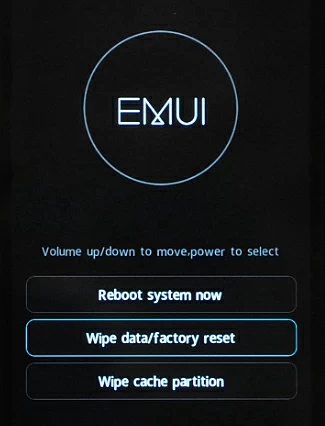
Reset de fábrica Huawei sin una contraseña usando Android Upsocker
AppGeeker Android Uplocker es otra utilidad impresionantemente potente y eficiente que puede evitar olvidar la contraseña para restablecer un teléfono Huawei. Sin embargo, es fácil de usar y le permite desbloquear cualquier teléfono Android incluso sin patrón, contraseña o código PIN ejecutando un restablecimiento de datos de fábrica en Huawei y eliminando los bloqueos de la pantalla por completo.
Además, el software todo en uno ofrece una solución para evitar el bloqueo de Google FRP después de la aplicación RESET OUTER STIFTING en caso de que olvidó las credenciales de la cuenta de Google.
Así es como el desbloqueador de Android para PC funciona para restablecer la contraseña de la pantalla de bloqueo de Huawei cuando se olvida y vuelva a entrar.
Paso 1. Ejecute el desbloqueador de Android y seleccione Eliminar la contraseña de pantalla Modo en la interfaz principal que aparece.

Paso 2. Se abrirá una ventana que muestra marcas de Android. Allí, elige Huawei para continuar.

Paso 3. Luego, conecte su dispositivo Huawei bloqueado a su computadora a través de un cable USB práctico. Si no se detecta, debe hacer clic en el enlace «el dispositivo está conectado pero no se puede reconocer» para obtener el manual de ingresar el modo de recuperación.

Paso 4. El último paso es golpear el Eliminar ahora Botón para comenzar a restablecer la contraseña y restaurar Huawei a su estado fuera de caja. Espere un rato hasta que termine el reinicio.

Eso es todo. El programa de desbloqueador de Android obliga a su teléfono Huawei bloqueado a reiniciar de fábrica sin su contraseña. Cuando el dispositivo se reinicie, configúrelo, cree un nuevo bloqueo de pantalla y, si es posible, restaura sus datos desde su copia de seguridad previamente realizada.
Cómo restablecer Huawei sin la contraseña a través de Google Find Hub
El uso de Google Find Hub, o llamado Find My Device anteriormente, es una medida proactiva para localizar un teléfono Android que incluye Huawei en un mapa, borrando los datos incluso se pierden o se roban, así como para restablecer o desbloquear un teléfono sin contraseña.
Paso 1- Configure Google Find Hub en Huawei
Debe tener una cuenta de Google asociada a su teléfono Huawei y haber habilitado el centro de búsqueda antes de que esté bloqueado sin la contraseña, así como su dispositivo está en línea y está conectado a Wi-Fi o red celular.
Paso 2: realice un reinicio remoto en Huawei sin contraseña a través de Find Hub
- En una computadora u otro dispositivo, visite Google Find Hub sitio web.
- Inicie sesión en su cuenta de Google que esté vinculada a su teléfono Huawei.
- Una vez iniciado sesión, elija su Huawei que desee borrar.
- Hacer clic Restablecimiento de datos de fábrica opción, seguida de Próximo.
- Cuando se le solicite, ingrese la contraseña de su cuenta de Google para autenticar su identidad.
- Hacer clic Reiniciar > Borrar Para borrar el teléfono Huawei y la contraseña de la pantalla de bloqueo.
- Cuando su teléfono vuelve a su configuración original, debe reiniciarse, permitiéndole configurarlo desde el cero. Asegúrese de verificar su cuenta de Google después del reinicio de fábrica antes de poder acceder completamente al dispositivo.
- Vaya a la aplicación Configuración y agregue una nueva contraseña, patrón, PIN, reconocimiento facial o huella digital para su teléfono.
![]()
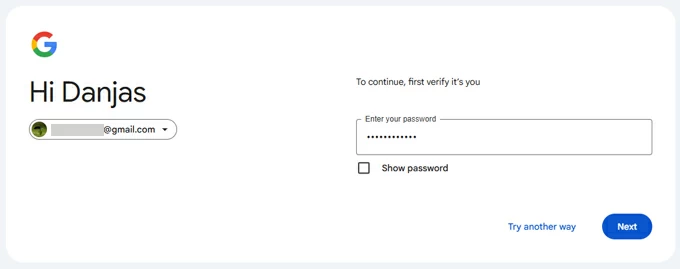
Also read: 3 Métodos Sencillos para Desbloquear el iPod Touch sin Contraseña en 2025
Cómo borrar un Huawei de forma remota si olvidó la contraseña usando el dispositivo Huawei Buscar
Si está buscando una manera de desbloquear el teléfono Huawei sin la cuenta de Google, puede aprovechar la aplicación Huawei Find Device o el sitio web de Huawei Cloud para restablecer el dispositivo por su identificación Huawei que estaba registrada previamente en su teléfono. La función de «Borrar datos» incorporada restaurará su Huawei a los valores predeterminados de fábrica, incluso está bloqueado y se borrarán todos los datos y preferencias (incluida la tarjeta de memoria).
El siguiente tutorial involucrará a una computadora para poder restablecer la fábrica Huawei sin contraseña. Si tiene otro dispositivo Huawei a mano, no necesita preocuparse por cómo borrar un teléfono Huawei sin PC.
Primero, abra un navegador web en su computadora y diríjase a Nube de Huawei sitio web. Luego, inicie sesión con su ID y contraseña de Huawei que usó en su teléfono bloqueado.
Después de eso, haga clic Encontrar un dispositivoelija su teléfono Huawei al que olvidó la contraseña y haga clic en Borrar datos. Verifique la contraseña de su cuenta Huawei para confirmar la limpieza del dispositivo de borrado.
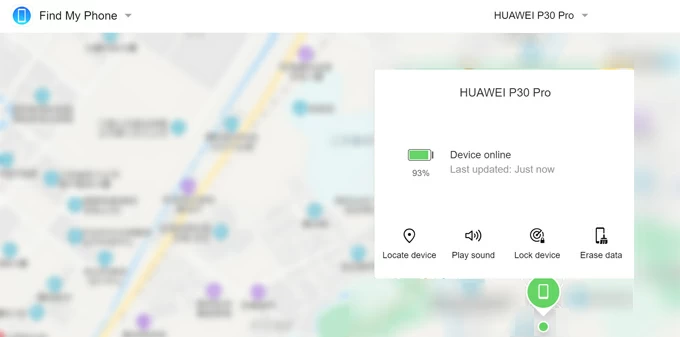
Después de que Huawei se haya reinicio duro, pase por los pasos de configuración. Para reactivar el dispositivo, debe verificar su identificación y contraseña de Huawei.
Bonificación: ¿Cómo puede restablecer su teléfono Huawei en la aplicación Configuración?
Si en algún momento tiene acceso a su teléfono y conoce la contraseña de la pantalla de bloqueo (o PIN, patrón, biometría), realizar un reinicio de fábrica Huawei es bastante simple a través de la aplicación de configuración predeterminada. Antes de continuar, recuerde hacer una copia de seguridad de sus datos al servicio en la nube Huawei o Google Drive, ya que el reinicio duro eliminará todo el contenido y la configuración en el teléfono, sin dejar nada atrás.
Aquí le mostramos cómo restablecer el teléfono Huawei para eliminar cualquier cosa con su bloqueo de seguridad.
- Abrir Huawei's Ajustes aplicación
- Grifo Sistema y actualizaciones > Reiniciar > Restablecer teléfono.
- Elegir Restablecer teléfono de nuevo.
- Para iniciar el restablecimiento de fábrica en un teléfono Huawei, deberá ingresar su PIN, contraseña o patrón para confirmar.
- Su teléfono reiniciará y comenzará a restablecer. Siéntese y espere hasta que termine el proceso.
Consejo: ¿No puedes acceder a la configuración? ¿Olvidaste tu contraseña? ¿Su teléfono está bloqueado o no responde? Sin miedo: aún puede restaurar el teléfono Huawei a la configuración predeterminada sin el código de contraseña usando el modo de recuperación, AppGeeker Desbloqueador de AndroidGoogle Find Hub y Huawei Find Device. Hemos explicado cada herramientas anteriores con instrucciones detalladas sobre el restablecimiento de Huawei sin la necesidad de contraseña, pin o patrón para que pueda desbloquear y usar el dispositivo nuevamente.
